1、首先我们找到桌面上的ps,双击打开。如下图所示
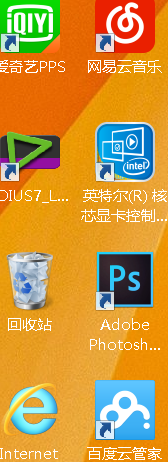
2、按Ctrl+O打开我们需要修改的图像,这里我是新建所以快捷键为Ctrl+N,如下图
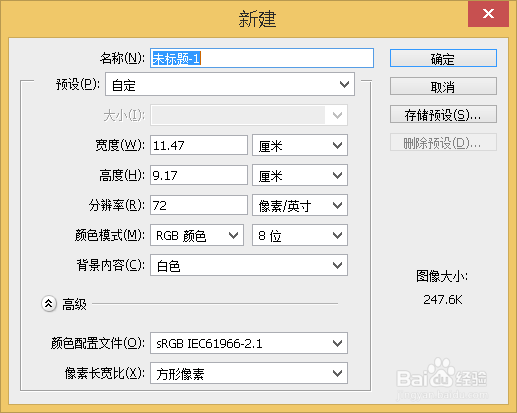
3、选择文字工具打上几个字,如下图。(实际操作中,这一步不需要)

4、找到右边面板中需要制作发光效果的图层,这里为”发光字“图层,如下图。
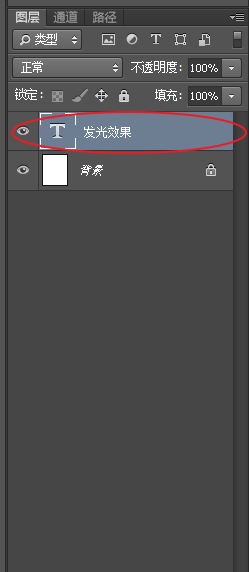
5、右键单击,找到混合选项,这里面有许多的功能,很多效果都需要在这里实现,如下图所示。
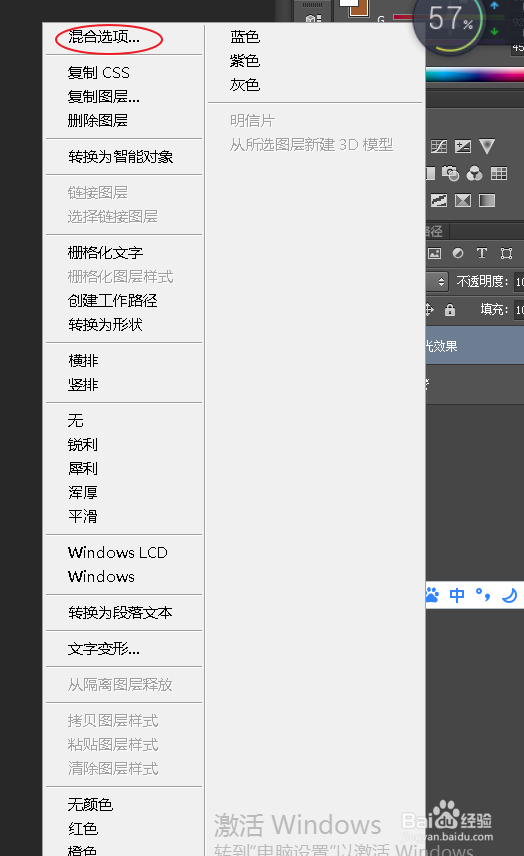
6、找到选项中的”内发光“和”外发光“,如下图
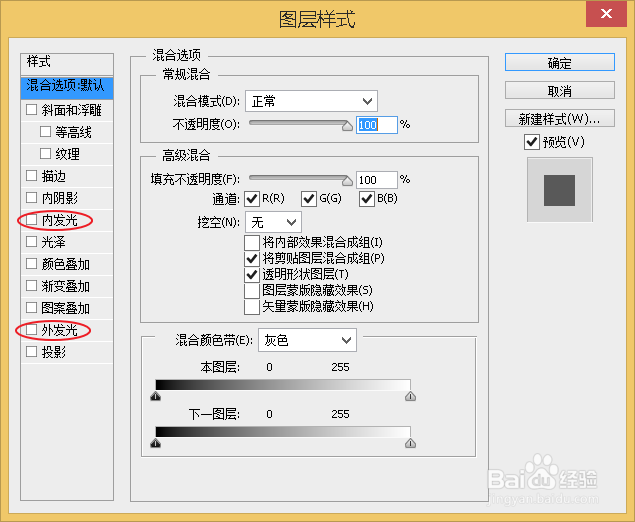
7、根据自己的需要对数据进行调整,不清楚数据用途的可以自己实验一下。如下图

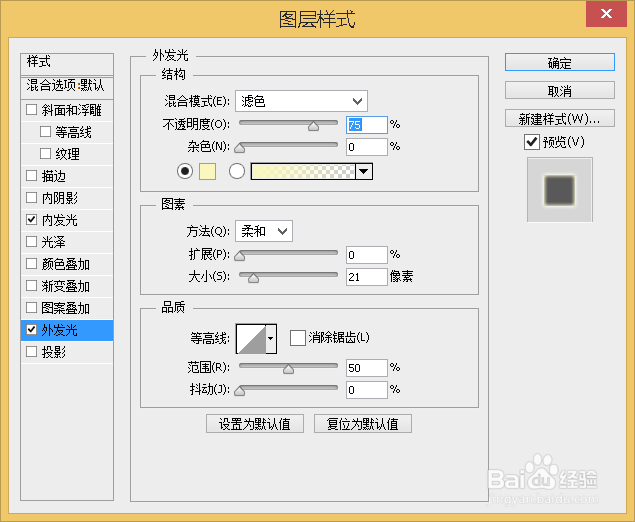
8、保存之后制作完成,如下图

